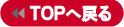| トラブル |
対処方法 |
| アクセスすると警告が表示されてカメラの映像が表示されない |
画面の指示にしたがってActive Xコントロールをインストールしてください。 |
| Active Xコントロールがインストールできない。 |
Internet Explorerのツールメニューから「インターネットオプション」をクリックします。「セキュリティ」タブをクリックし、「このゾーンのセキュリティのレベル」から[既定のレベル]をクリックします。レベルが「中」になっていることを確認します。それでもインストールができないときは、「このゾーンのセキュリティのレベル」から[レベルのカスタマイズ]をクリックして、設定を確認してください。 |
| 再生画像が遅くコマ送りのようになってしまう |
大勢のユーザがアクセスするときや、回線の帯域幅が狭い(速度が遅い)ときは、連続したデータをスムーズに送信することができなくなります。「ビデオ」設定で「最大フレームレート」を下げるか、「ビデオ品質調整」で「品質固定」を「標準」などに設定してください。 |
| 画像が鮮明に映らない |
「ビデオ」設定の「画像設定」で、画像設定およびホワイトバランスを微調整することで最適な画質に調整することができます。 |
| 画像が定期的に更新されない |
ウイルス対策ソフトやインターネットセキュリティソフトを使用していないか確認してください。ウイルス対策ソフトやインターネットセキュリティソフトによっては、WEB経由で受信した内容をフィルタリングする機能を持つものがあります。
同機能実行中はデータの検査に時間がかかるため、本製品のようなストリーミングアプリケーションに影響を及ぼすことがあります。ご使用ネットワーク上でHTTPモードのみ許可されているときは、ご使用のウイルス対策ソフトのWEBフィルタリング機能を一時的に無効にしてください。ただし同機能が無効となっている間は悪意のあるネットワーク上の活動の影響を受ける危険性があります。 |
| 映像は表示されるが音声が聞こえない |
「クライアント設定」の「メディアオプション」で「映像と音声」を選択してください。"V"と表示されているときは、ご利用のコンピュータのサウンドカードが正しくインストールされていない可能性が考えられます。 |
| 認証を受けたあともカメラからの映像が見ることができない |
Internet Explorerで本製品に初めてアクセスするときは、Active Xコントロールのインストールをおこなってください。 |

![]()